Pași de urmat pentru a folosi diacritice românești în Ubuntu 14.04 (eu personal l-am instalat pe DELL Latitude E6400):
- Dăm click pe icoana „Keyboard”:
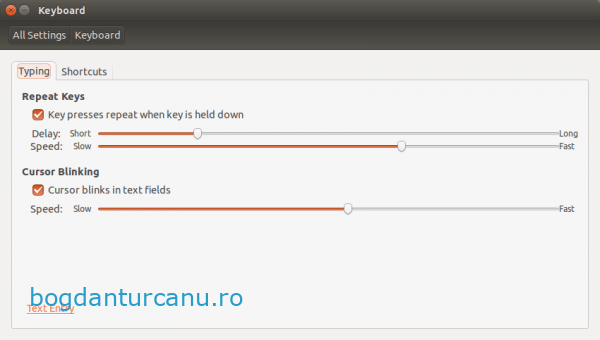
- Apăsăm pe „Text Entry”:
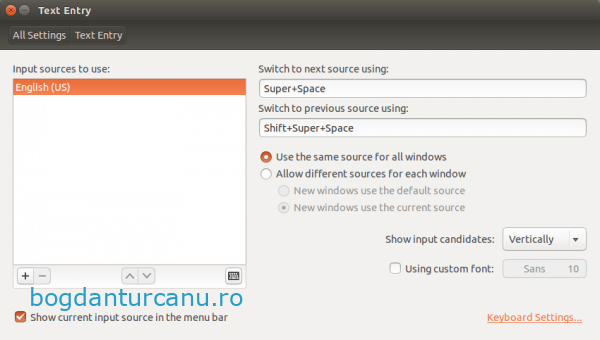
- Dăm click pe semnul „+” din partea stângă jos și alegem limba „Romanian”, apoi dăm click pe butonul „Add”:
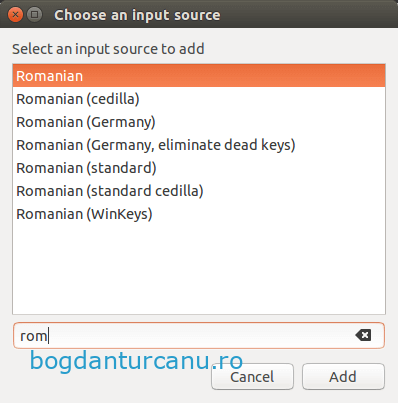
- Închidem fereastra și alegem din bara start limba română în loc de limba engleză.
Acum, putem folosi combinațiile cu care eram obișuiți în Windows 7/8/8.1 pentru diacritice:
AltGr+a = ă
AltGr+q = â
AltGr+s = ș
AltGr+t = ț
AltGr+i = î
AltGr+[ = „
AltGr+] = ”
Articole asemanatoare:
- Au apărut
- Certificat digital calificat de la DIGISIGN – semnătură electronică email
- Configurare mIRC
- Activare cititor NFC/RFID pe laptop DELL (E7440)
- ZTE ZXR 10 2609
- Dual Boot – Windows Vista si Windows XP
- DELL Future of Computing
- Primii pasi in lumea FreeBSD-ului
- VirtualBox pe freeBSD
- DDNS – pas cu pas
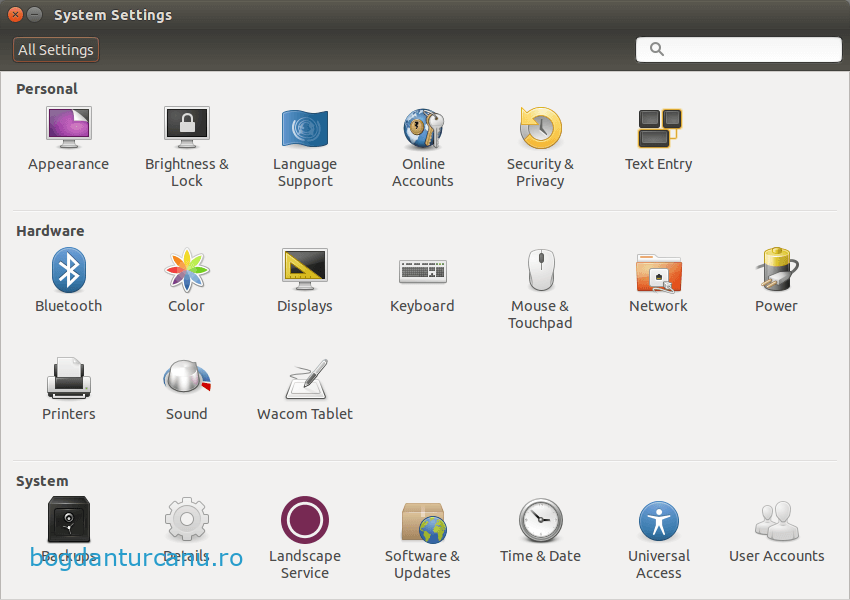
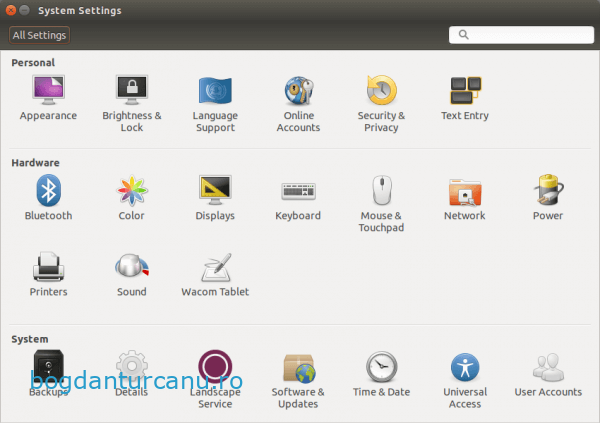

Mulțumesc foarte mult.
Eu aveam selectat Romanian (cu sedilă) și îmi sublinia tot ceea ce era cu „ș” sau „ț”. Am selectat Romanian (standard) și s-a rezolvat.
Am urmat instructiunile Dvs si am ajuns intr-un punct mort. Ce inseamna de exemplu AltGr+a = ă
Adica tasta alt+ceva(Gr=?)+litera a, da ca rezultat a (regret, nu am diacritice). Va rog frumos sa ma ajutati!
Multumesc pentru indicatii. Mai ales ultumul „Închidem fereastra și alegem din bara start limba română în loc de limba engleză.”
Cezar tasta AltGr exista pe tastatura in dreapta butonului space.
Multumesc Laura, dar tot n-am facut nimic. Ce inseamna bara de start? Cumva in dreapta-sus, alaturi de wi-fi, mail si baterie? Ca e selectata optiunea Ro in mod permanent, dar fara diacritice.
buna. cum pot scrie un text in ubuntu dar fara AltGr+a de exemplu, mai simplificat? ca imi ia mult sa scriu asa. de exemplu sa formez eu dintr-o tasta gen „‘ un ț adica cum e la tastatura de Windows.
Merci
Pentru ca tastatura să aibă configuraţia din Windows ([=ă, ]=î, ;=ş etc)alegeţi din „Text Entry” la „Input sources” limba „Romanian (WynKeys)”
Tot în „Text Entry” la „Switch to next source using” alegeţi o combinaţie de taste (de obicei „Alt” şi „Shift” din stânga) pentru a schimba mai uşor între cele 2 moduri ale tastaturii
În „Libre Office” dezactivaţi tot ce ţine de corecţie gramaticală pentru a nu mai avea sublinierile de text supărătoare (Libre Office – Tools – Options – Language Settings – Writing Aids – Options)
Totuşi e mai bine să alegeţi „Romanian (standard cedilla)” în loc de „Romanian (WynKeys)” – păstraţi locul diacriticelor pe tastatură dar nu mai aveţi inversate tastele y şi z